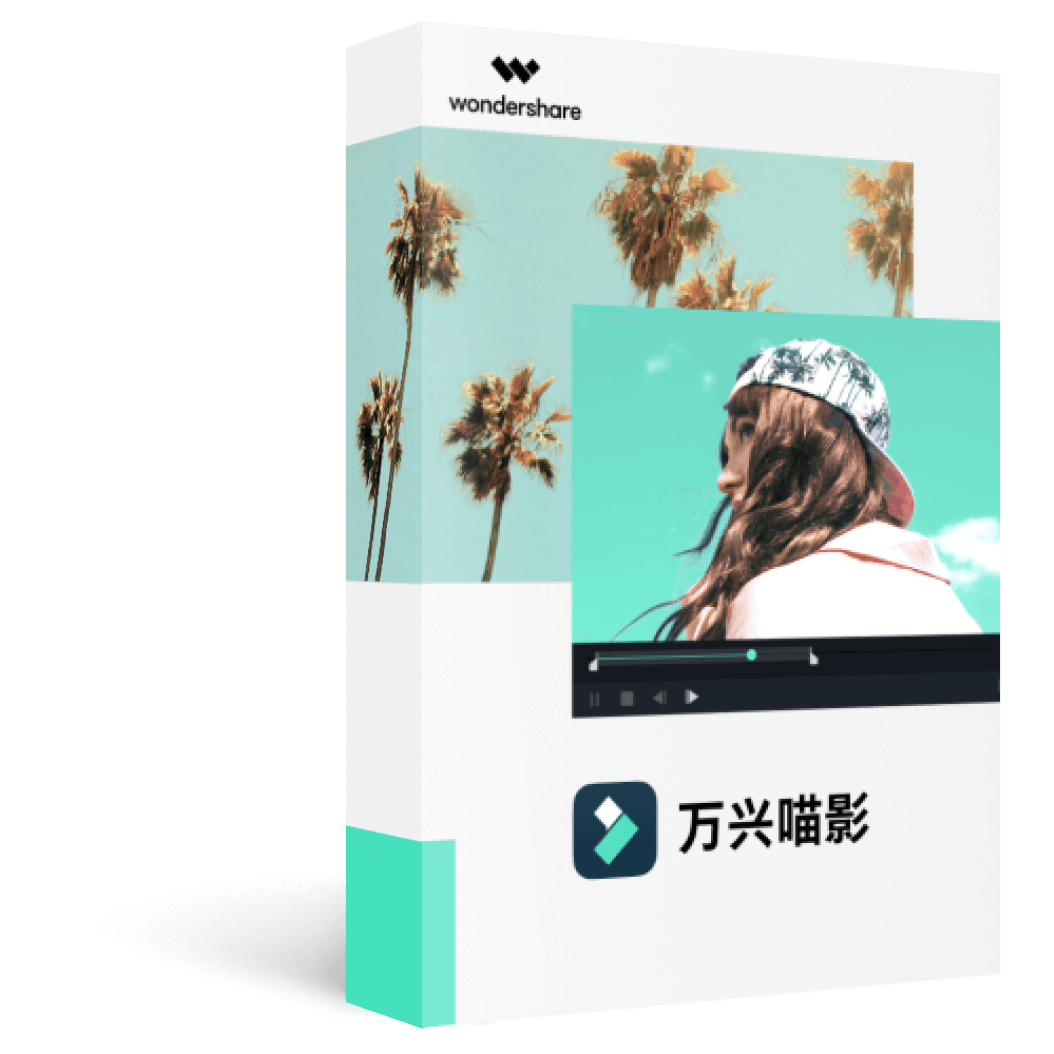自媒体平台的发展速度是很快的,像是抖音,快手等平台,也成为了很多人分享自己日常生活的平台,在这些平台上传自己喜欢的视频。想要自己拍摄的视频有更多人关注喜欢,除了有好的视频拍摄技巧和素材之外,还需要有好的视频后期制作环节。一款专业的视频剪辑制作工具更是不可缺少的!万兴喵影就是很多用户选择的视频剪辑工具,用它可以轻松快速的制作短视频素材。万兴喵影软件中也有丰富的素材资源,可以添加到自己的短视频中,提高短视频的质量。学习一下自媒体短视频制作教程。
第一部分:上传视频素材
我们需要先在电脑上下载安装好万兴喵影软件,进入到软件之后,先找到上方工具栏中的“素材”,点击进入找到下方的“导入”按钮,再选择“导入媒体文件”,将电脑中的视频素材上传到软件中。如果视频是在手机或相机中,可以选择“从相机或手机导入”这个选项,将视频素材传到软件中。
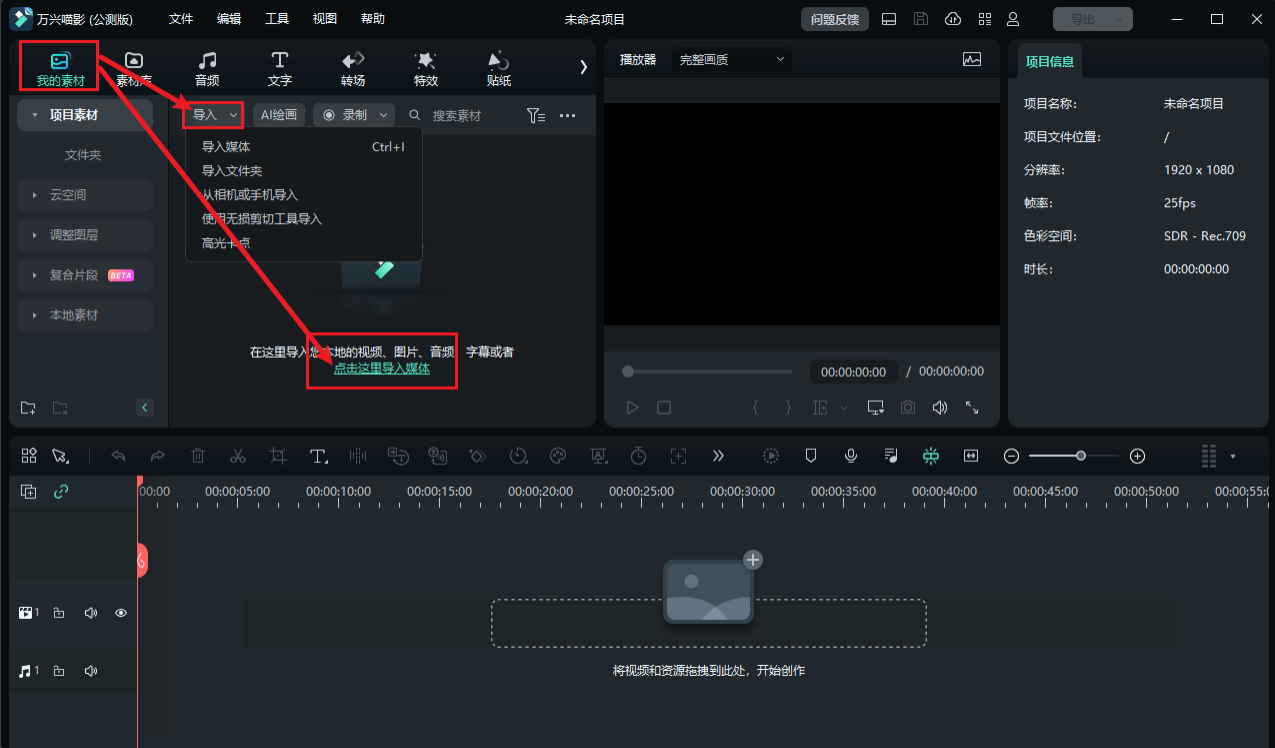
第二部分:裁剪视频素材
短视频的时间比较短,一般是15秒到30秒,这就需要将拍摄完成的视频进行剪辑操作,留下其中精华的部分。将视频片段拖拽到时间轴上,拖拽时间游标放在想要剪切的视频处,再点击时间游标的小剪刀按钮,就可以进行视频片段的剪切操作了。将不需要的视频片段全部删除处理。
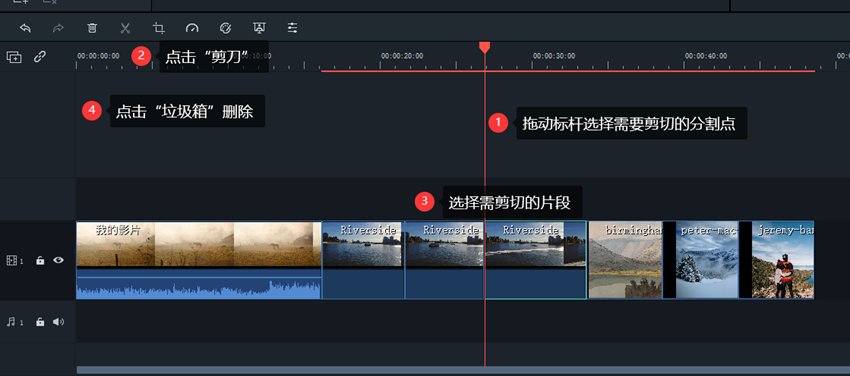
第三部分:添加字幕
如果想要自己的短视频作品内容变得更丰富,可以在视频上添加字幕。点击软件上的“字幕”按钮,能够在页面上看到很多字幕的缩略图,直接选择自己喜欢的字幕样式,将它拖拽到下方的时间轴上,可以调整字幕在视频上出现的时间以及停留的时长。
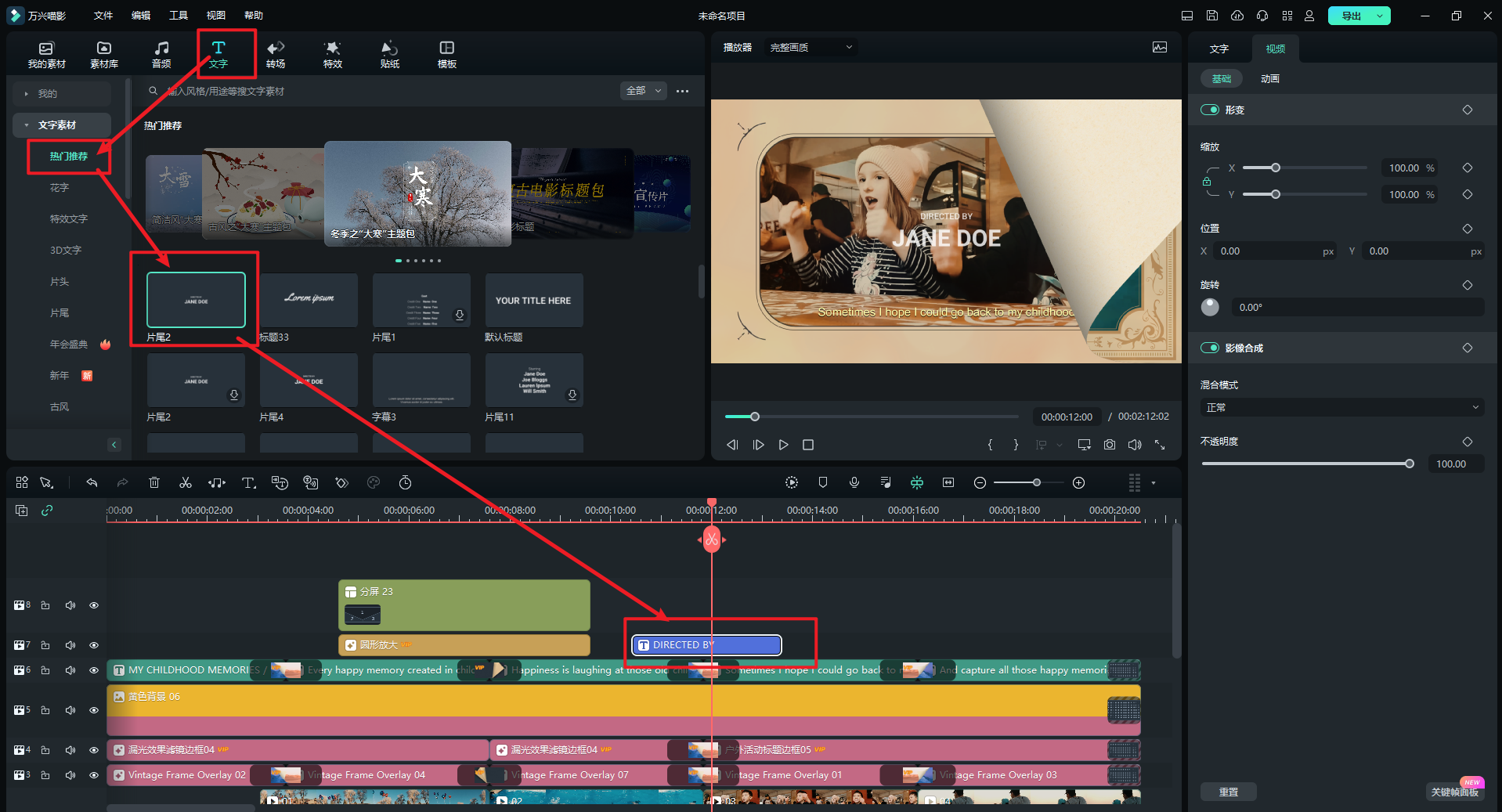
第四部分:调整字幕
如果添加的字幕遮挡了视频上原来的字幕,是可以在软件的监视器面板上调整字幕的位置,可以直接点击字幕框,将它拖拽到视频上合适的位置做好保存就可以了。我们可以双击字幕文件,更改字幕的文字内容,设计字体的样式和大小。
第五部分:添加音乐背景
在短视频上添加音乐,可以烘托视频的氛围,也可以提升视频的创意。点击万兴喵影软件上的“音频”按钮,就可以在这里找到属于自己视频的bgm了,也可以将喜欢的音频添加到软件中上传到视频内。

第六部分:添加动画特效
想要在短视频上添加动画等特效,可以点击软件上的“效果”按钮,挑选一个适合自己视频风格的动画特效,拖拽到时间轴上,调整它在视频中出现的时间就可以了。
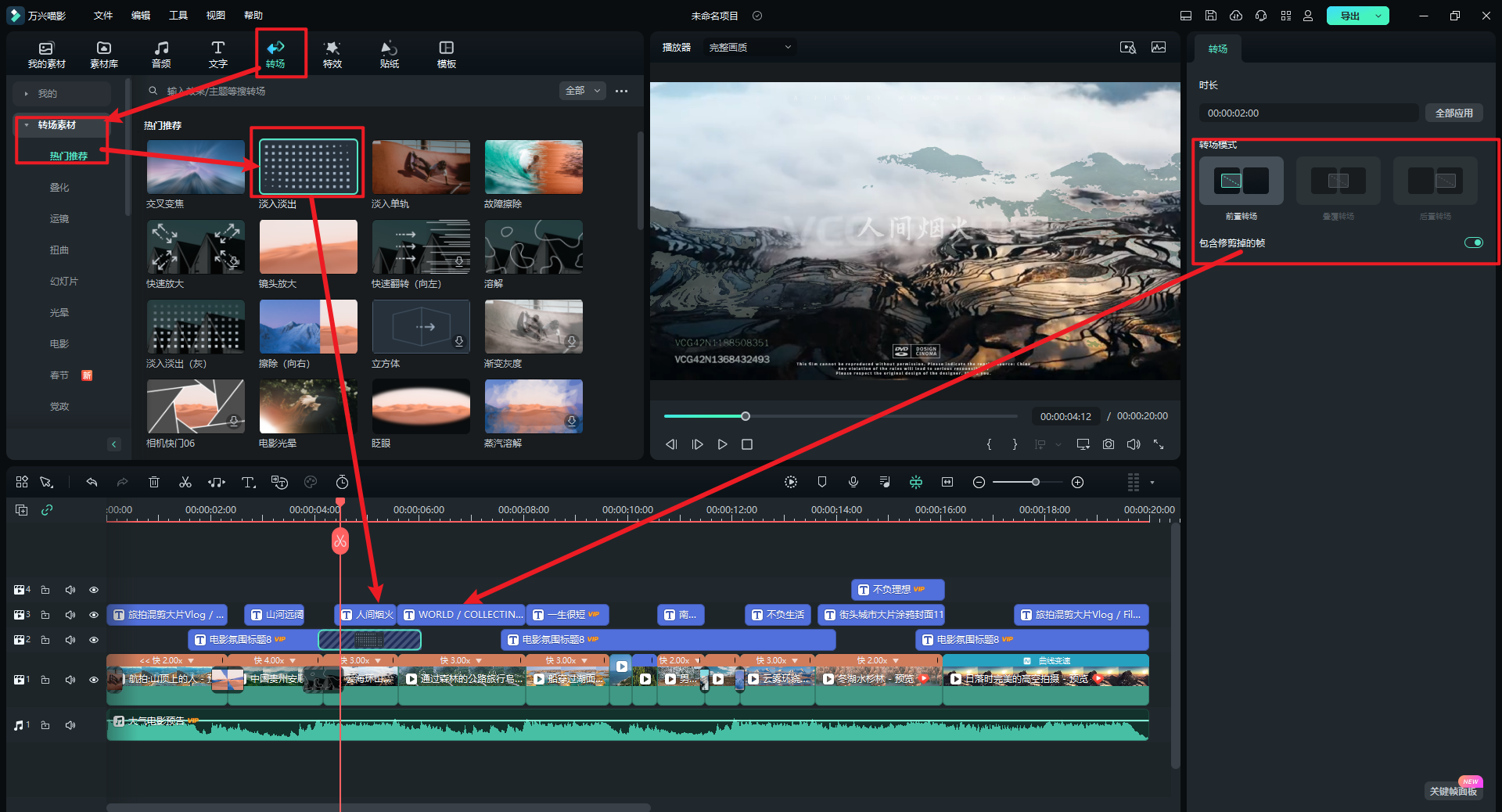
第七部分:导出视频文件
制作好的短视频作品,还需要保存到电脑中。点击软件上的“导出”按钮,在出现的页面上设置好视频的名称,选择好视频的存储路径。做好的短视频可以直接上传到自媒体平台。

以上分享的自媒体短视频制作教程,是使用万兴喵影软件进行操作的。要制作出好看的短视频,提高自己的视频观看人数,要懂得短视频的拍摄技巧,也需要找到一款好用的视频制作软件,做好视频的后期处理。